Како да користите датотеке Гоогле диска ван мреже на Мац-у
Мисцелланеа / / May 08, 2023
Гоогле-ове апликације за продуктивност као што су Гоогле документи, табеле и слајдови деле великодушно складиште од 15 ГБ са остатком Гоогле услуга које можете да користите. Гоогле диск постаје услуга складиштења у облаку за кориснике Мац-а за синхронизацију и организовање датотека. Осим тога, не морате да се ослањате на веб Гоогле диск за преузимање најновијих датотека и докумената. Гоогле нуди робустан Дриве клијент на Мац-у за рад на сачуваним датотекама без интернет везе.

Прво ћемо подесити изворну апликацију Гоогле диск да бисмо релевантне датотеке направили ван мреже на Мац-у. Затим ћемо вам показати да радите на тим датотекама без интернет везе помоћу прегледача Гоогле Цхроме. Без даљег, хајде да почнемо.
Подесите Гоогле диск на Мац-у
Ако се често бавите датотекама Гоогле диска на Мац-у, препоручујемо вам да подесите клијент за Диск. Пратите доле наведене кораке.
Корак 1: Преузмите и инсталирајте Дриве клијент на свој Мац. Отворите га и пријавите се користећи детаље свог Гоогле налога.
Преузмите Гоогле диск за Мац
Корак 2: Кликните на икону Гоогле диска на траци менија.
Корак 3: Изаберите зупчаник за подешавања да бисте отворили Преференце.

4. корак: Изаберите Гоогле диск са леве бочне траке.

Имате две опције:
Стрим датотеке: Опција чува све датотеке са мог диска само у облаку. Можете приступити датотекама са виртуелне диск јединице или фасцикле на рачунару и направити релевантне датотеке ван мреже.
Пресликавање датотека: Будите опрезни када користите ову опцију. Чува све датотеке Мог диска у облаку и на вашем рачунару. Иако су све датотеке аутоматски доступне ван мреже, оне заузимају много простора за складиштење на вашем Мац-у. Претпоставимо да имате 100 ГБ података на Гоогле диску, апликација заузима исти простор и на вашем Мац-у.

7. корак: Кликните на радио дугме поред „Стримујте датотеке“ и затворите мени Подешавања Гоогле диска.
Сада можете да отворите апликацију Финдер на Мац-у и проверите директоријум Гоогле диска под „Локације“.

Учините обавезне датотеке Гоогле диска ван мреже на Мац-у
Сада када сте подесили Гоогле диск на Мац-у, време је да сачувате важне датотеке ван мреже. Ево шта треба да урадите.
Корак 1: Покрените Финдер на Мац-у.
Корак 2: Изаберите Гоогле диск под „Локације“.
Корак 3: Отворите „Мој диск“.

4. корак: Проверите фасцикле и датотеке које желите да радите ван мреже на свом Мац-у.
5. корак: Кликните десним тастером миша на њих и изаберите „Доступно ван мреже“ или „Преузми одмах“ из контекстног менија.

мацОС ће преузети изабране датотеке и фасцикле на ваш Мац да би их користио без интернет везе. Приметићете зелену квачицу поред таквих датотека и фасцикли. Погледајте снимак екрана испод за референцу. Сада можете да шаљете те датотеке другима, приложите их е-поруци и отворите их локално у другој апликацији (на пример, читач ПДФ-а).

Да бисте уклонили датотеке са Диска ван мреже, изаберите такве фасцикле и документе и кликните десним тастером миша на њих. Изаберите „Уклони преузимање“ из контекстног менија.

Ако желите да отварате и уређујете датотеке докумената, табела и презентација ван мреже, морате их покренути у Цхроме прегледачу.
Подесите Гоогле Цхроме као подразумевани прегледач на Мац-у
Када подесите Гоогле Цхроме као подразумевани прегледач на Мац-у, ваше датотеке са диска ван мреже ће се отворити директно у њему.
Корак 1: Инсталирајте Гоогле Цхроме са веба.
Преузмите Гоогле Цхроме на Мац
Корак 2: Кликните на икону Аппле у горњем левом углу.
Корак 3: Отворите системске поставке.
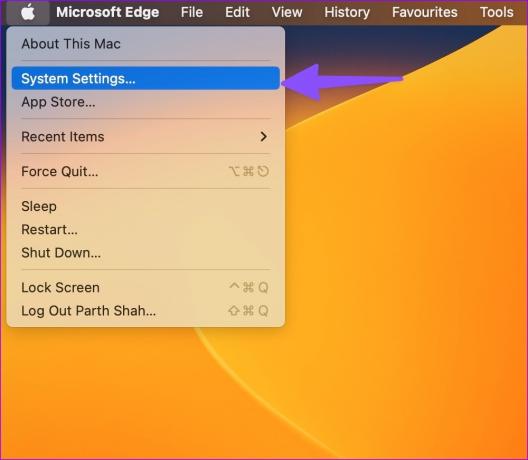
4. корак: Померите се до „Десктоп & Доцк“.
5. корак: Проширите опцију Подразумевани веб претраживач.

Корак 6: Изаберите Гоогле Цхроме и затворите мени.

7. корак: Отворите Гоогле Цхроме и идите у Цхроме веб продавницу.
Корак 8: Инсталирајте екстензију Гоогле докумената ван мреже да бисте радили са таквим датотекама без интернет везе.
Преузмите додатак за Гоогле документе ван мреже
Омогућите функцију ван мреже
Морате да омогућите прекидач ван мреже у Гоогле документима да бисте креирали, отварали и уређивали своје недавне датотеке Гоогле докумената без мрежне везе.
Корак 1: Идите на Гоогле документе на вебу и кликните на мени хамбургера у горњем левом углу.
Корак 2: Отворите Подешавања.

Корак 3: Омогућите прекидач „Оффлине“ и затворите мени.

Покрените Гоогле диск при покретању Мац-а
Следећи пут када се ваш Мац повеже на интернет везу, Дриве ће аутоматски синхронизовати промене. Пратите доле наведене кораке да отворите Гоогле диск при покретању система.
Корак 1: Идите на Подешавања Гоогле диска на Мац-у (погледајте горенаведене кораке).
Корак 2: Изаберите зупчаник за подешавања у горњем десном углу.

Корак 3: Померите се надоле и омогућите квачицу поред „Покрени при покретању система“.

Нема Интернета Нема проблема
Клијент Гоогле диска на Мац-у ће вам омогућити да директно синхронизујете и организујете своје датотеке. Са Гоогле Цхроме прегледачем можете уживати у неометаном радном времену чак и током мрежни кварови на вашем Мац-у.
Последњи пут ажурирано 15. новембра 2022
Горњи чланак може садржати партнерске везе које помажу у подршци Гуидинг Тецх. Међутим, то не утиче на наш уреднички интегритет. Садржај остаје непристрасан и аутентичан.
ДА ЛИ СИ ЗНАО
Нотион, апликација за продуктивност, основана је 2013.
Написао
Партх Схах
Парт је раније радио у ЕОТО.тецх покривајући вести о технологији. Тренутно ради као слободњак у Гуидинг Тецх-у и пише о поређењу апликација, туторијалима, софтверским саветима и триковима и зарони дубоко у иОС, Андроид, мацОС и Виндовс платформе.


